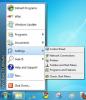Kako prepraviti tipke bez automatskog ključa u sustavu Windows 10
Ako trebate ponovno kopirati ključ u sustavu Windows 10, svi će vam reći da upotrebljavate AutoHotKey. Preporučujemo sami. Ovo nije najjednostavnija metoda prepravki ključeva budući da morate napisati skriptu i jednostavna je kao što su oni za pisanje, a ne svatko radi na zadatku. Postoje aplikacije koje nude GUI za prebacivanje tipki.

Iskoristite tipke bez automatskog ključa
Microsoft je objavio an ažuriranje za PowerToys a jedna od novih značajki u ažuriranju je a Upravitelj tipkovnica. Omogućuje korisnicima preinačenje tipki na tipkovnici.
- preuzimanje datoteka i instalirati najnoviju verziju sustava Windows PowerToys.
- Pokrenite aplikaciju pomoću administratorska prava. Dvaput kliknite ikonu PowerToys u programskoj traci za pristupite njegovim postavkama.
- Idi na Kartica Upravitelj tipkovnice.
- Kliknite gumb Iskoristite ključ dugme.
- U prozoru koji se otvori kliknite "Tipka tipke' pod, ispod Izvorni ključ. Dodirnite tipku koju želite ponovno unijeti.
- Zatim kliknite "Tip ključa" pod, ispod Novi ključ i dodirnite tipku do koje želite ponovno postaviti izvorni ključ. Na primjer, ako želite ponovno prebaciti tipku Alt na ključ sustava Windows, dodirnite tipku Alt pod Izvorni ključ, a zatim ispod nove tipke dodirnite tipku Windows.
- Klik u redu na vrhu i ključ će biti prepravljen.

PowerToys vs AutoHotKey
Ako se želite odlučiti između dvije aplikacije, to ovisi o vrsti prepravke koju trebate obaviti.
Ako želite ponovno preslikati jedan ključ i koristiti ga kao drugi, tj. Jednostavna prepravka podataka 1: 1, PowerToys je alat za vas. Može ponovno preslikati alfanumeričke tipke, funkcijske tipke, tipke za modifikaciju i posebne medijske tipke na tipkovnici.
Ako želite ponovno preslikati ključ na više tipki, npr. Dodirivanjem PrintScrn šalje Win + PrintScrn ključ, za posao ćete morati koristiti AutoHotKey.
Upravitelj tipkovnica PowerToys namijenjen je samo prenamjeni tipki dok se AutoHotKey može koristiti za skriptiranje svih vrsta radnji, npr., Možete dodirnuti tipku da biste otvorili aplikaciju ili datoteku u vašem sustavu. Definitivno je snažniji od onoga što PowerToys može ponuditi, ali morat ćete uložiti malo vremena da naučite kako to funkcionira.
U pogledu opterećenja sustava, AutoHotKey je bolji. PowerToys nije puno resursa, ali ništa se ne tiče scenarija kad je u pitanju lagano rješenje.
Zaključak
Ako često morate ponovno preslikavati tipke na tipkovnici, vrijedi uložiti malo vremena da biste saznali kako AutoHotKey funkcionira. Ako ste zaglavili pomoću tipkovnice s neispravnom tipkom i to morate učiniti dok ne budete mogli popraviti ili zamijeniti, PowerToys je aplikacija za taj posao.
traži
Najnoviji Postovi
Classic Shell dodaje klasični izbornik Start u sustavu Windows 7
Klasična školjka je program koji nudi izbornik Start u stilu Classi...
Kako omogućiti tipkanje zvukova na tipkovnici u sustavu Windows 10
Uređaji na dodir pružaju audio ili brzinske povratne informacije ka...
Uklonite GeoTag iz fotografija da biste zaštitili svoju lokaciju
Većina novih pametnih telefona i fotoaparata opremljena je geo ozna...